CAD超级修剪的使用方法
CAD超级修剪的使用方法
CAD修剪是软件的常用命令之一,我们通过修剪对图形进行编辑,能够更好地得到了需要地效果,相信大家对修剪命令已经有一定地掌握,那么大家知道如何选定边界后,修剪边界内或者外的全部对象吗?下面就让我们看看具体的操作步骤吧:
1.这里我们以下图为例,如果我们需要将红色框内或框外的所有对象进行修剪,使用TR修剪命令需要进行多次操作,比较麻烦
,有什么更快速的方法呢?
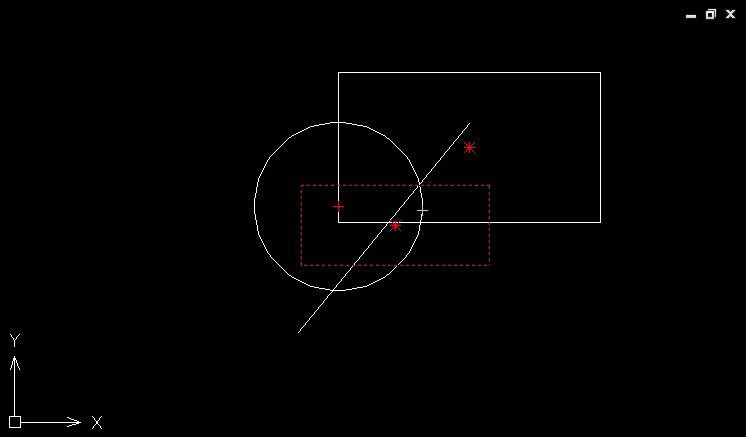
2.在命令行输入超级修剪命令【extrim】,根据提示选择需要修剪的边界,这里为点击红色的矩形;
3.指定需要修剪的一侧,比如这里我们需要将矩形内的所有对象都删掉,就点击矩形内任意位置即可,然后我们就完成了修剪。
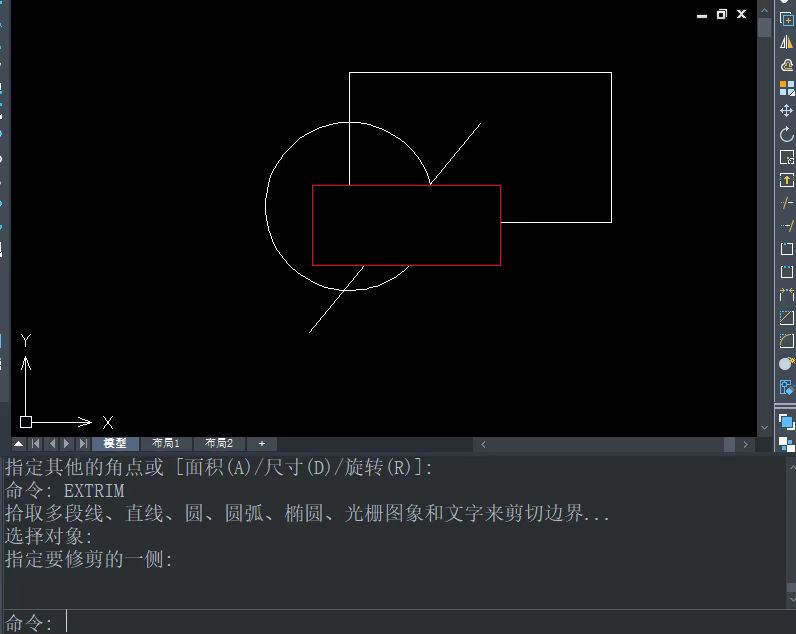 以上就是如何使用超级修剪对图形进行操作的过程了,该功能比TR修剪更加强大,熟悉该功能的使用可以帮助我们提高作图效率,快来试试吧!
以上就是如何使用超级修剪对图形进行操作的过程了,该功能比TR修剪更加强大,熟悉该功能的使用可以帮助我们提高作图效率,快来试试吧!
推荐阅读:购买CAD
推荐阅读: 如何解决CAD文字镜像后反转


























